java_1.8.0_ windows_64 windows10环境安装教程
Posted zhuyijie
tags:
篇首语:本文由小常识网(cha138.com)小编为大家整理,主要介绍了java_1.8.0_ windows_64 windows10环境安装教程相关的知识,希望对你有一定的参考价值。
java_1.8.0_ windows_64 链接:https://pan.baidu.com/s/1_N4vC7NZB12eQF4hoeACrw 提取码:uyct
一、安装 JDK
(1)双击进行安装界面如下所示:
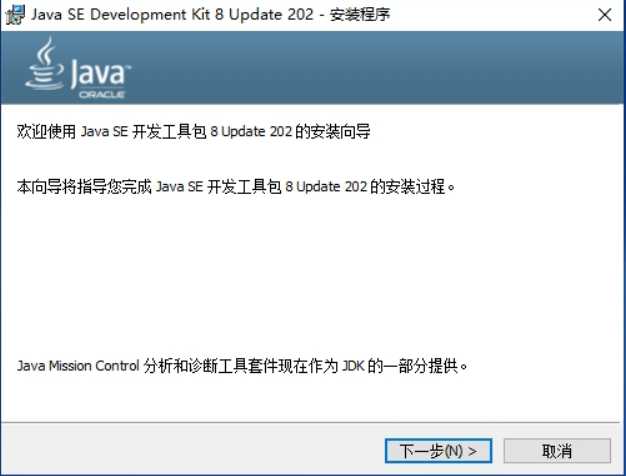
路径可自定义:
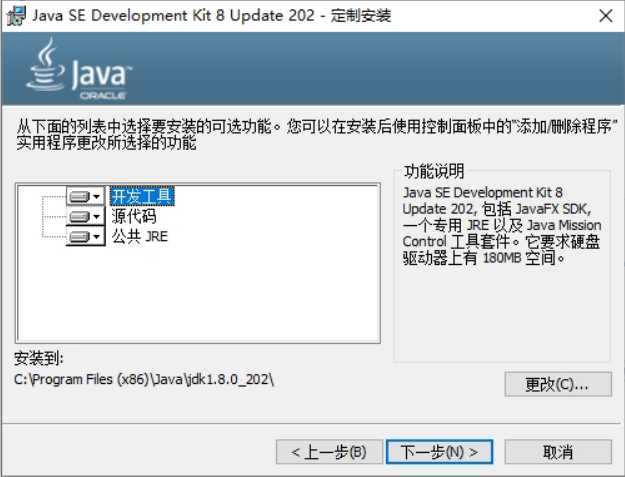
一直点击下一步直至完成:
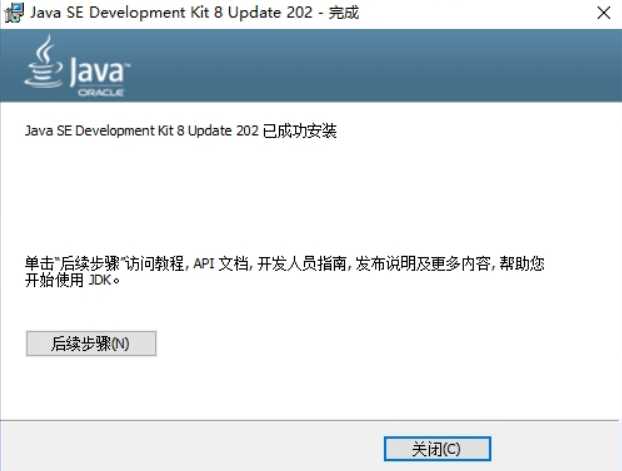
二、配置环境变量
右键我的电脑—属性----高级系统设置就会看到下面的界面:
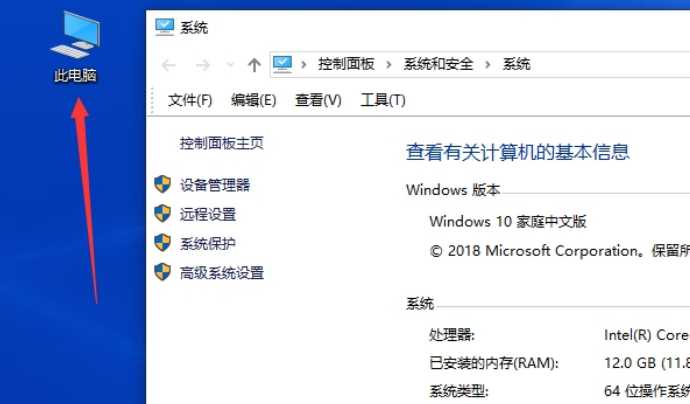
点击上图中的高级系统设置:
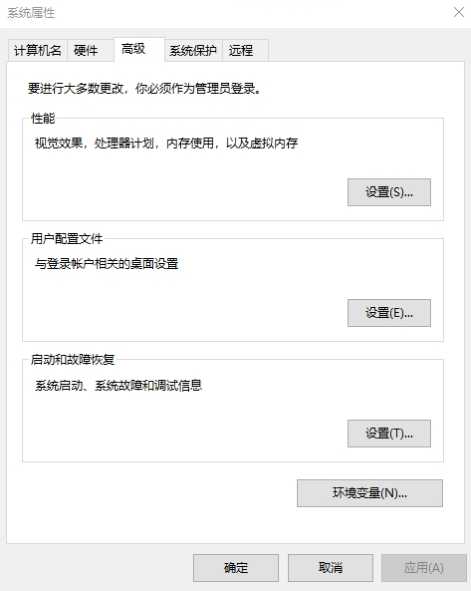
点击环境变量,显示如下图:
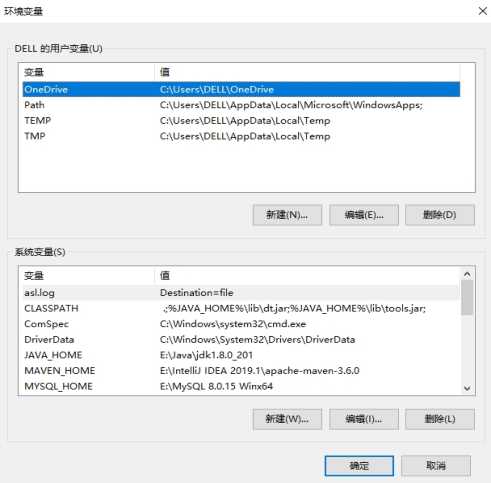
新建JAVA_HOME
java路径:C:\\Program Files (x86)\\Java\\jdk1.8.0_202
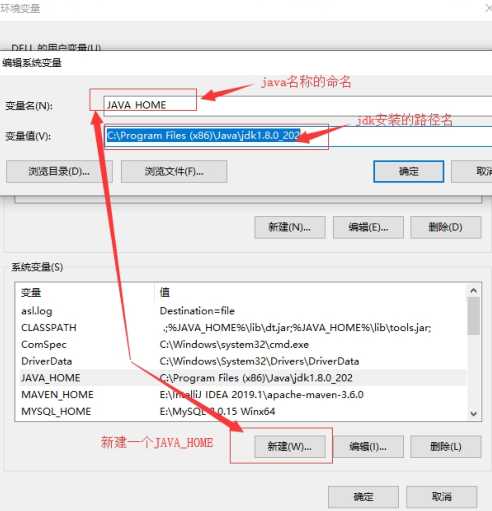
新建一个CLASSPATH变量,添加变量值
.;%JAVA_HOME%\\lib\\dt.jar;%JAVA_HOME%\\lib\\tools.jar;
其变量值如下图所示:
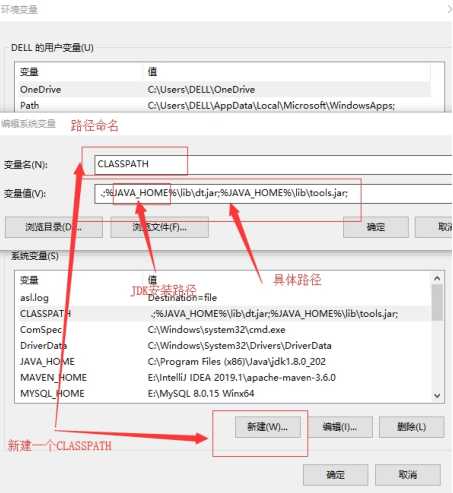
打开“Path”系统变量,添加“%JAVA_HOME%\\bin”和“%JAVA_HOME%\\jre\\bin”
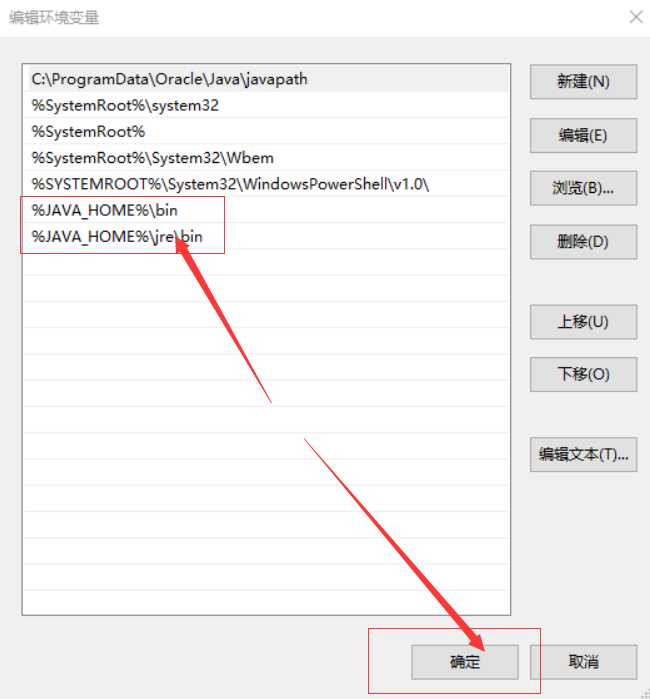
Java环境变量配置完成
三、测试 java 环境变量是否配置成功
cmd 快捷命令 如图:
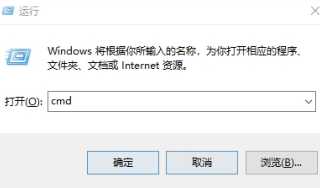
点击确定进入cmd面板 输入java如图显示
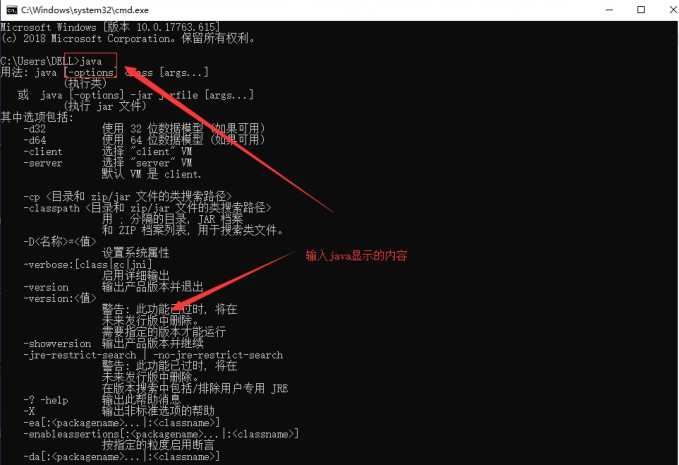
在输入javac显示如图:

说明java已经在电脑上安装成功;
查询java版本号输入 java -version
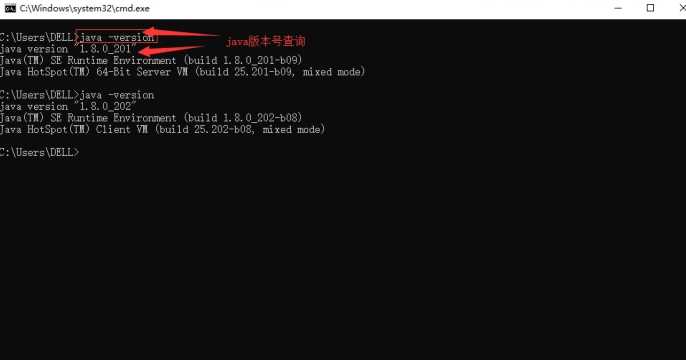
欢迎进群:
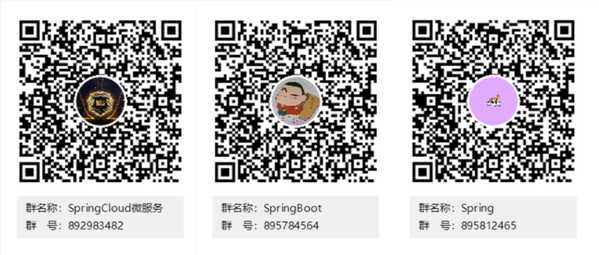
以上是关于java_1.8.0_ windows_64 windows10环境安装教程的主要内容,如果未能解决你的问题,请参考以下文章